Usuwanie Śledzenie zmian i spis z konta usługi Automation
Ważne
Śledzenie zmian i spis użycie agenta usługi Log Analytics zostało wycofane 31 sierpnia 2024 r. i zalecamy użycie agenta monitorowania platformy Azure jako nowego agenta pomocniczego. Postępuj zgodnie z wytycznymi dotyczącymi migracji ze śledzenia zmian i spisu przy użyciu usługi analizy dzienników do śledzenia zmian i spisu przy użyciu wersji agenta monitorowania platformy Azure.
Po włączeniu zarządzania maszynami wirtualnymi przy użyciu usługi Azure Automation Śledzenie zmian i spis możesz zdecydować się na zaprzestanie korzystania z niej i usunięcie konfiguracji z konta i połączonego obszaru roboczego usługi Log Analytics. W tym artykule opisano, jak całkowicie usunąć Śledzenie zmian i spis z zarządzanych maszyn wirtualnych, konta usługi Automation i obszaru roboczego usługi Log Analytics.
Logowanie do witryny Azure Portal
Zaloguj się w witrynie Azure Portal.
Usuwanie zarządzania maszynami wirtualnymi
Przed usunięciem Śledzenie zmian i spis należy najpierw zatrzymać zarządzanie maszynami wirtualnymi. Zobacz Usuwanie maszyn wirtualnych ze śledzenia zmian, aby wyrejestrować je z funkcji.
Usuwanie rozwiązania ChangeTracking
Aby odłączyć konto usługi Automation z obszaru roboczego, należy wykonać następujące kroki, aby całkowicie usunąć Śledzenie zmian i spis. Usuniesz rozwiązanie ChangeTracking z obszaru roboczego.
W witrynie Azure Portal wybierz pozycję Wszystkie usługi. Na liście zasobów wpisz Log Analytics. Po rozpoczęciu pisania sugestie na liście są filtrowane w oparciu o wpisywane dane. Wybierz pozycję Log Analytics.
Na liście obszarów roboczych usługi Log Analytics wybierz obszar roboczy wybrany po włączeniu Śledzenie zmian i spis.
Po lewej stronie wybierz pozycję Rozwiązania.
Na liście rozwiązań wybierz pozycję ChangeTracking(nazwa obszaru roboczego). Na stronie Przegląd rozwiązania wybierz pozycję Usuń. Po wyświetleniu monitu o potwierdzenie wybierz pozycję Tak.
Odłączanie obszaru roboczego od konta usługi Automation
W witrynie Azure Portal wybierz pozycję Konta automatyzacji.
Otwórz konto usługi Automation i wybierz pozycję Połączony obszar roboczy w obszarze Powiązane zasoby po lewej stronie.
Na stronie obszaru roboczego Odłącz wybierz pozycję Odłącz obszar roboczy i odpowiedz na monity.
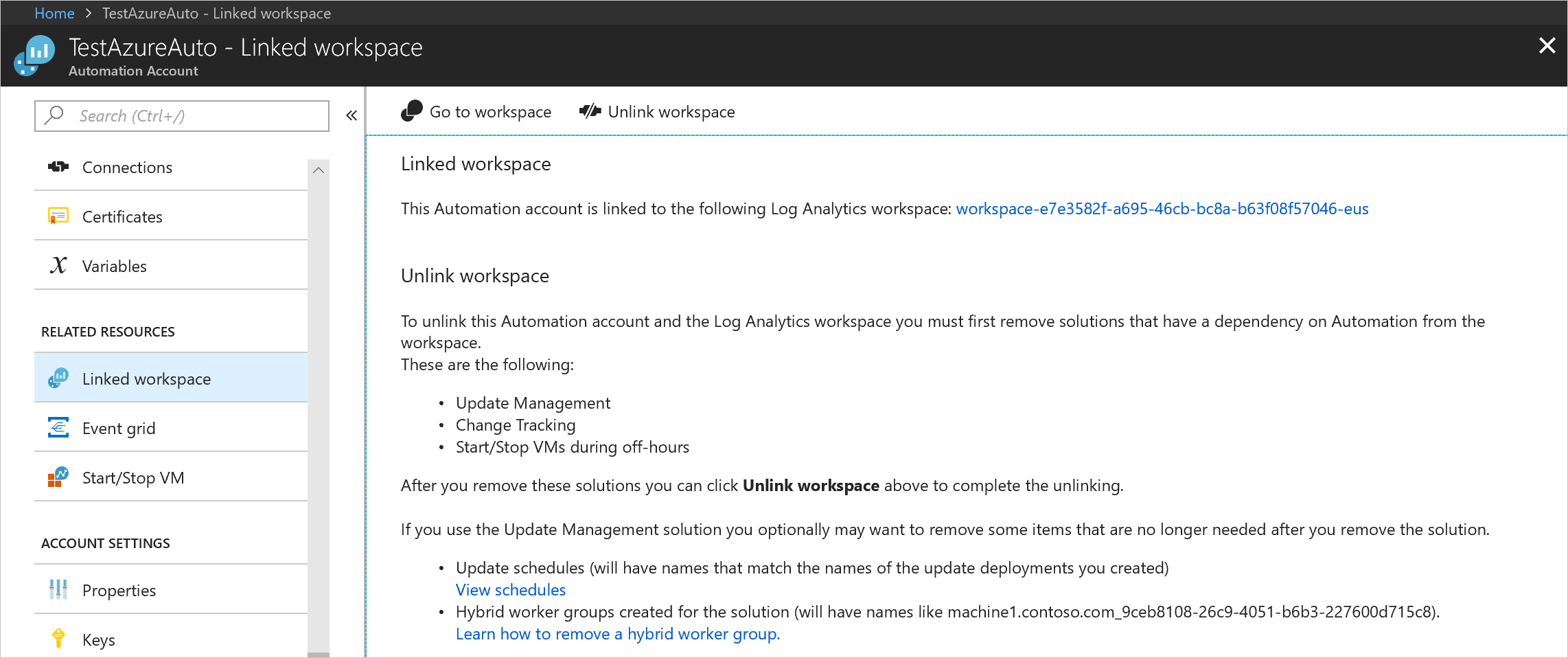
Podczas próby odłączenia obszaru roboczego usługi Log Analytics możesz śledzić postęp za pomocą polecenia Powiadomienia w menu.
Możesz też odłączyć obszar roboczy usługi Log Analytics od konta usługi Automation z poziomu obszaru roboczego:
W witrynie Azure Portal wybierz opcję Log Analytics.
W obszarze roboczym wybierz pozycję Konto usługi Automation w sekcji Powiązane zasoby.
Na stronie Konto usługi Automation wybierz pozycję Odłącz konto.
Podczas próby odłączenia konta usługi Automation możesz śledzić postęp w obszarze Powiadomienia z menu.
Następne kroki
Aby ponownie włączyć tę funkcję, zobacz Włączanie Śledzenie zmian i spis z konta usługi Automation, Włączanie Śledzenie zmian i spis przez przeglądanie witryny Azure Portal, Włączanie Śledzenie zmian i spis z poziomu elementu Runbook lub Włączanie Śledzenie zmian i spis z maszyny wirtualnej platformy Azure.